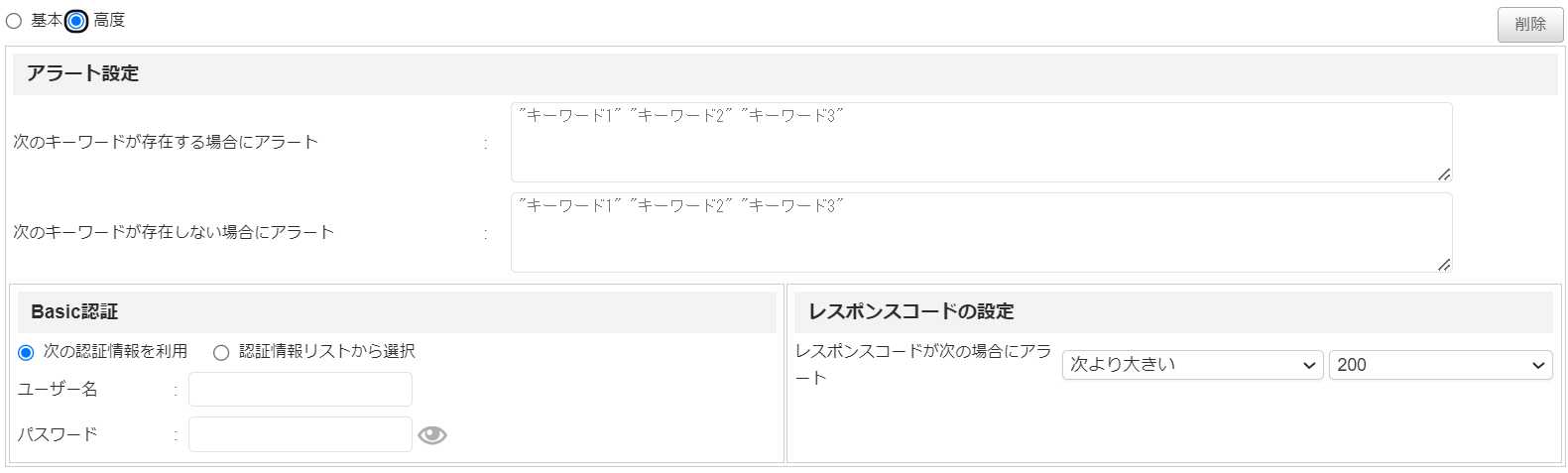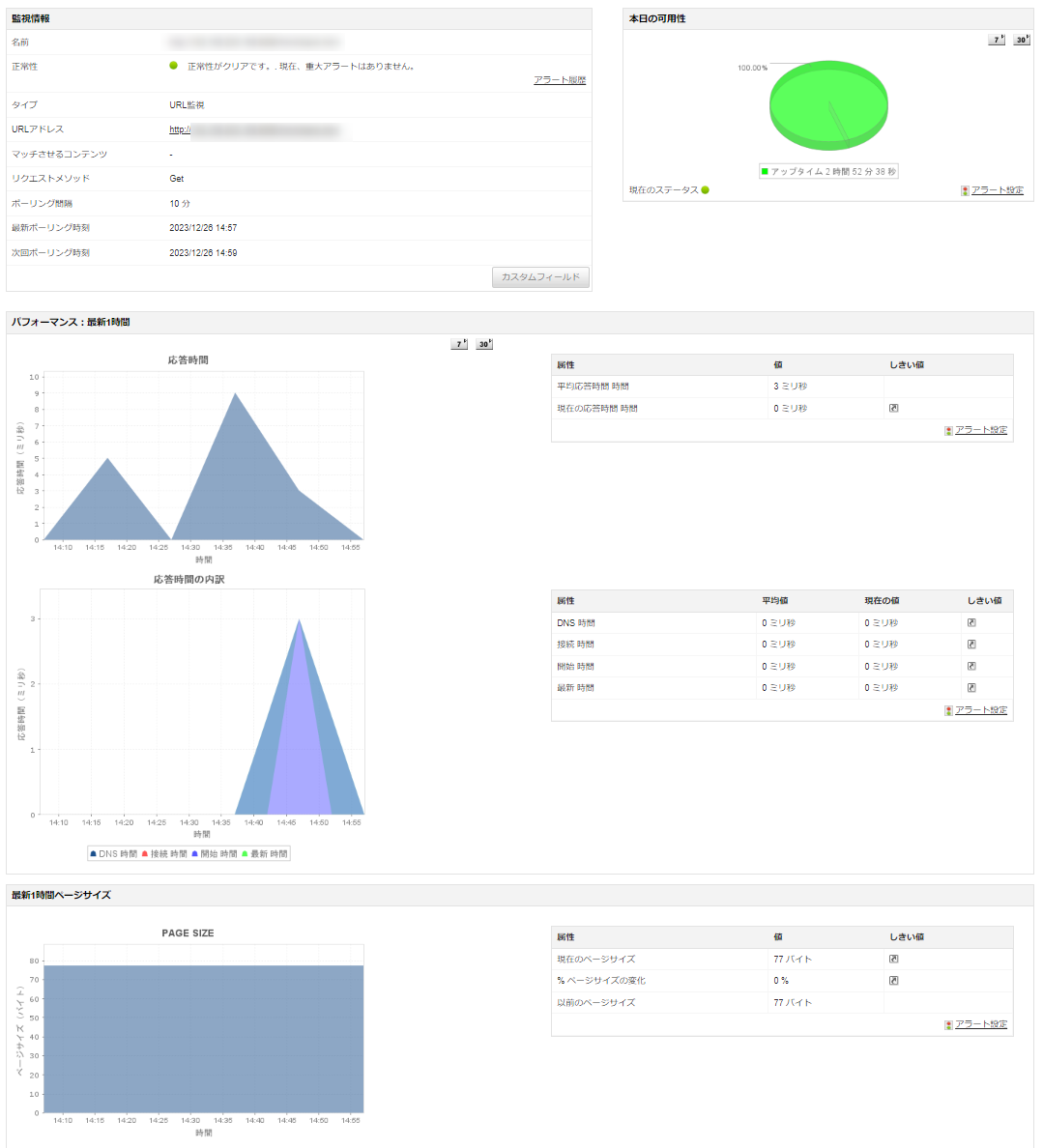URL監視/URLシーケンス監視
Applications Managerは、指定したURLやWebサイトの継続監視を可能にします。
コンテンツチェック機能を使えば、監視対象のWebページ内に指定キーワードがあるかを確認し、サイトの可用性だけでなく、コンテンツ改ざんの可能性も把握することが可能です。
より詳細な改ざん検知には、コンテンツ監視もご利用ください。
URL監視とURLシーケンス監視の違い
- URL監視:単一URLを対象とする
- URLシーケンス監視:一連のURLのセットを監視する
URL監視の作成方法
URL監視の前提条件:こちら
REST APIを使用した、URL監視の新規作成方法:こちら
以下の手順でURL監視を作成します。
- [新規監視]→[新規監視の追加]をクリック
- Webサーバー/サービスカテゴリの[URL]を選択
- URL監視の[表示名]を指定
- 監視するURLを[URLアドレス]に指定
- タイムアウト値を秒単位で指定(デフォルト値:120秒)
- ポーリング間隔を分単位で指定
- Enterprise EditionのAdminサーバーから新規監視を追加するには、Managedサーバーを選択
-
HTTP設定:詳細オプションを利用して、より柔軟にURL監視を行うオプション項目(任意)
-
フォーム送信メソッド:POST/GETを選択
POSTを使う場合は、フォーム送信に使用するURLペイロードタイプをFORM、テキスト、XML、JSONから選択してください。 -
リクエストパラメーター(任意):リクエストパラメーターがある場合は指定
POSTとGETメソッドの場合、「name=value」のペアで指定してください。
例:http://appmanager:9090/showresource.do?haid=1&type=UrlMonitor&method=getMonitorFormというURLを監視する場合
リクエストパラメーター="?haid=1&type=UrlMonitor&method=getMonitorForm" -
ベーシック/NTLM認証(必要な場合):認証用のユーザー名とパスワードを入力
認証情報マネージャーか、SAML ADFS認証も選択可能です。 -
レスポンスコードが次の値の場合エラー:コンボボックスからレスポンスコードを指定
デフォルトでは、200を超える場合を設定しています。条件に一致するとエラーを通知します。 - 監視がエラーを検知した場合、エラー確認のためにすぐにリトライする:エラーが検出された際、もう一度監視を実行
- ユーザーエージェント:ユーザーエージェントをカスタマイズ(複数追加可能)
- カスタムHTTPヘッダー:HTTPヘッダーをカスタマイズ(複数追加可能)
-
SSLバージョン(有効な場合):SSLが有効の場合、ドロップダウンメニューからSSLバージョンを選択
デフォルトでは、[自動(Auto)]に設定されています。 -
クライアント証明書認証が必要:監視するサーバーに対してクライアント証明書認証を有効にしている場合、チェックボックスを有効
「PKCS#12」(.p12)タイプのファイルのみサポート対象です。必要な場合は証明書のクライアント証明書パスワードを入力します。
注:同一名の2つのクライアント証明書をアップロードすると、前の証明書が後の証明書に上書きされます。
-
フォーム送信メソッド:POST/GETを選択
-
コンテンツチェック:検索する文字列をキーワードとして指定
API応答でチェックを実行する際に、[あるはずのキーワード]または[あってはならないキーワード]、あるいはその両方を指定します。
大文字と小文字を区別する文字列の内容チェックを実行する場合は、「大文字と小文字を区別してキーワード検索を行う」チェックボックスをオンにします。
正規表現に基づいてコンテンツチェックを実行したい場合は、[正規表現]チェックボックスを有効にします。詳細については、正規表現ガイドを参照してください。- あるはずのキーワード
- あってはならないキーワード
- 正規表現:正規表現に基づいてコンテンツチェックを実行したい場合は、チェックボックスを有効にします。
- 大文字・小文字を区別して検索:大文字と小文字を区別する文字列のコンテンツチェックを実行する場合は、チェックボックスをオン
-
監視インスタンスの関連付け:URLシーケンス監視を関連付ける監視グループをコンボボックスから選択(任意項目)
複数のグループを選んで、監視に関連付けることも可能です。 - [URL監視追加]をクリックしてURL監視を作成
コンテンツチェックの注意事項
- 大文字・小文字を区別します。
- 半角空白は区切り記号とみなします。
- 2単語を指定した場合、コンテンツチェックはそれぞれに実行されます。たとえば、「applications manager」を指定した場合、「applications」と「manager」に一致するものが見つかります。テキスト全体を指定する場合は、2つの単語をダブルクオートで囲んでください(例:"applications manager")。
- 正規表現でのコンテンツチェックは[あるはずのキーワード]でのみ利用できます。[あってはならないキーワード]では通常テキストでのコンテンツチェックのみをサポートします。
- コンテンツチェックに指定できるキーワードの上限文字数は250文字です。
セキュリティ/ファイアウォールの要件
- 監視対象のURLは、Applications Managerがインストールされているサーバーからアクセスできる必要があります。
- 監視対象のURL応答を読み取ることができる資格情報を持ったユーザーの情報を提供する必要があります。
URLシーケンス監視の作成方法
URLシーケンス監視を行うことで、1つのWebアプリケーション上に存在する複数ページを対象とした監視が可能です。
動的生成情報があるページも監視が可能で、例えばユーザーログイン、アカウント作成、アプリケーションへのアクション実行指令など、対話的トランザクションのシーケンス監視も可能です。
プロキシサーバーを利用して監視対象のURLに接続する場合は、プロキシ設定でURLシーケンス監視の起動を許可する必要があります。
詳細は、プロキシ設定の解説ページを参照ください。
以下の手順でURLシーケンス監視を作成します。
- [新規監視]へ移動し、[新規監視の追加]をクリック
- Webサーバー/サービスカテゴリの[URLシーケンス]を選択
- HARファイルをインポートし、記録されたURLを表示
-
事前準備として、HARファイルを生成
HARファイルの生成については、こちらをご参照ください。 - [表示名]に、URLシーケンス監視の表示名を入力
-
[アップロードするファイル]にHARファイルをアップロード
最大ファイルサイズは60MBです。 -
[ポーリング間隔]を入力
デフォルト値は10分です。 -
[ファイルのアップロード]をクリック
HARファイルを参照し、記録されたすべてのURLを確認し、必要に応じて変更できるページが表示されます。 - 記録されたURLを表示/変更
- 表示名:HARファイルをアップロードした際に指定した監視名
- ファイル名:アップロードされたHARファイルの名称
- ポーリング間隔:指定したポーリング間隔
- 接続タイムアウト:シーケンス内の各URLの接続タイムアウト値
-
URLリスト:記録されたすべてのURLを表示
URLを削除する場合は、該当のURL左横のチェックボックスにチェックを入れ、リスト右下の[削除]をクリックします。 -
URL情報:現在チェックが入っているURLのURL、表示名、ヘッダー、HTTP リクエストメソッドなどの情報を表示
[基本]と[高度]からURL情報を編集可能です。ここで行われる変更は、リストされているすべてのURLに対して反映されません。
現在チェックが入っているURLに対してのみ反映されます。 - 基本:
-
URL:現在選択されているURLを表示
必要に応じて編集が可能です。 - 表示名:URLシーケンス監視のURLリストに表示される名前
-
ヘッダー:選択したURLが通信に使用するヘッダー
Applications ManagerがこのURLにリクエストを送信する際に、使用します。 - HTTPリクエストメソッド:URLリクエストメソッドがGETかPOSTかを表示(PUT、PATCH、HEAD、DELETE URLは監視されません)
-
GETの場合:URLに使用されるリクエストパラメーターが[リクエストパラメーター]に表示されます。
変更が可能です。 -
POSTの場合:POSTデータが[ペイロード]にFORM、TEXT、XML、またはJSON形式で表示されます。
変更が可能です。 - 高度:
- アラート設定:選択したURLに対して、コンテンツチェックを追加する場合に設定するオプション
-
次のキーワードが存在する場合にアラート:キーワードが対象のURLのWebページ上に存在する場合、監視ステータスがダウンし、アラートを生成
ここで設定するキーワードは「Webページ上に存在してほしくないキーワード」です。 -
次のキーワードが存在しない場合にアラート:キーワードが対象のURLのWebページ上に存在しない場合、監視ステータスがダウンし、アラートを生成
ここで設定するキーワードは「Webページ上に存在してほしいキーワード」です。 -
Basic認証:Basic認証の詳細がURLに存在する場合、Applications Managerが自動で取得
認証情報を手動で追加する場合は、認証用のユーザー名とパスワードを入力してください。
認証情報マネージャーからも設定が可能です。 -
レスポンスコードの設定:レスポンスコードと、アラートを受け取りたい条件を設定
デフォルトでは、200を超えるレスポンスコードを返す、すべてのURLに対してアラートが発報されます。 -
画面右の[フィルター(Filters)]欄で、次のカテゴリーに基づいてURLをフィルター
各カテゴリーリストの下部にある[追加]ボタンから、新しいフィルターを追加できます。-
フィルターするURL拡張子:URL拡張子に基づいて、キャプチャしたURLをフィルタリング
デフォルトで選択されている拡張子は、.css、.js、.tffなどです(キャプチャしたURLによって異なります)。 - フィルターするドメインコンポーネント:キャプチャしたURLの発信元ドメイン(abc.comやexample.comなど)に基づいてフィルタリング
-
フィルターするコンテンツコンポーネント:レスポンスヘッダーのContent-Typeヘッダーに基づいて、キャプチャしたURLをフィルタリング
例:image、video、audio、text、applicationなど
-
フィルターするURL拡張子:URL拡張子に基づいて、キャプチャしたURLをフィルタリング
-
監視インスタンスの関連付け:URLシーケンス監視を関連付ける監視グループをコンボボックスから選択(任意項目)。
複数のグループを選んで、監視に関連付けることも可能です。 - [監視の追加]をクリックしてURLシーケンス監視を作成
記録できるURLの上限は25個です。
[監視の追加]をクリックした際に「記録されたURLの数が25を超えています。最初の25のURLで監視を作成しますか?」というポップアップが表示されます。
URLが25を超える場合は、最初の25のURLを使用して監視が作成されます。
削除機能を使用して、不要なURLを削除することもできます。
URLシーケンス監視の編集方法
監視追加したURLシーケンス監視を編集する場合は、各URLごとに編集する必要があります。
- URLシーケンス監視画面に移動
- [URLシーケンス]欄に表示されているURLから、設定を編集したいURLをクリック
-
画面右上の[監視の編集]をクリック
選択したURLに対して、HTTP設定とコンテンツチェックの設定編集を行うことが可能です。
詳細はURL監視のHTTP設定とコンテンツチェックをご参照ください。 - 編集完了後、[更新]をクリック
Webトランザクションレコーダーの利用
Webトランザクションレコーダーツールの提供を廃止いたします。
最新ビルドでは以下の方法で新規監視追加を行ってください。
- URLシーケンス監視:HARファイルのインポート
監視対象のパラメーター
ここではURL監視のUIに沿ってパラメーターを紹介します。
- [可用性]タブ:最新24時間または30日間の可用性履歴がわかります。
- [パフォーマンス]タブ:最新24時間または30日間のステータスとイベントを確認可能です。
- [リストビュー]タブ:一括管理設定を実行できます。
| パラメーター | 説明 |
|---|---|
| 監視情報 | |
| 正常性 | 監視の正常性です。 |
| タイプ | 監視のタイプです。 |
| URLアドレス | 監視対象のURLアドレスです。 |
| マッチさせるコンテンツ | コンテンツチェックで設定したキーワードです。 |
| リクエストメソッド | URLにリクエストを送信するメソッドです(GET、POST)。 |
| 監視対象のパラメーター | |
| 本日の可用性 | 現在の可用性を示します(アップ、ダウン)。 |
| 現在のステータス | 現在のステータスです。アイコンのクリックでRCA詳細のポップアップ画面が表示されます。 |
| 応答時間 | |
| 平均応答時間 | 過去1時間のURLの平均応答時間を示します。 |
| 現在の応答時間 | URLにアクセスする際の応答時間を示します。 |
| 応答時間の内訳 | |
| DNS時間 |
Webサイトのホスト名をIPアドレスに解決するのにかかる時間です。 ここに時間がかかる場合、ホスティングサービスプロバイダーのDNSサーバーに問題がある可能性があります。 |
| 接続時間 |
URLをIPアドレスに解決したのち、サーバーへの接続にかかる時間です。 ネットワーク遅延、ルーティングの問題、サーバー帯域不足等の問題がある可能性があります。 |
| 開始時間 |
接続作成の時点から、最初のバイトが転送されるまでにかかった時間です。 サーバーとのネゴシエーションや、サーバーが結果の計算にかける時間も含みます。 |
| 最新時間 |
HTMLの最初のデータを受信すると、サーバーはWebページ全体の情報を、画像、CSS、JavaScriptを含めて送り続けます。 このパラメーターは、HTMLと全ドキュメントの最後のバイトにいたるまで、データがダウンロードされるまでの時間を示します。 「ダウンロード時間」や「HTMLコンテンツ時間」とも呼ばれます。 |
| 最新1時間ページサイズ | |
| 現在のページサイズ | URLの現在のページサイズです(バイト)。URL監視のみでサポートしています。 |
| ページサイズ変化率(%) | 現在のページサイズと以前のページサイズの変化を表します(%)。URL監視のみでサポートしています。 |
| 以前のページサイズ | 前回のポーリングでのURLのページサイズです(バイト)。URL監視のみでサポートしています。 |